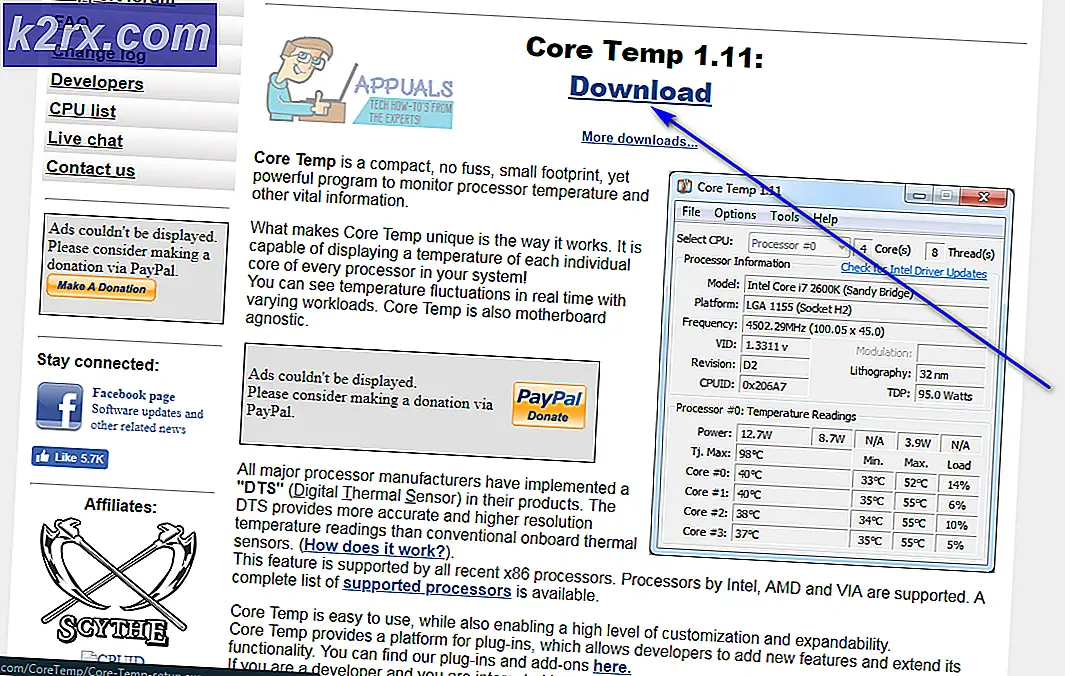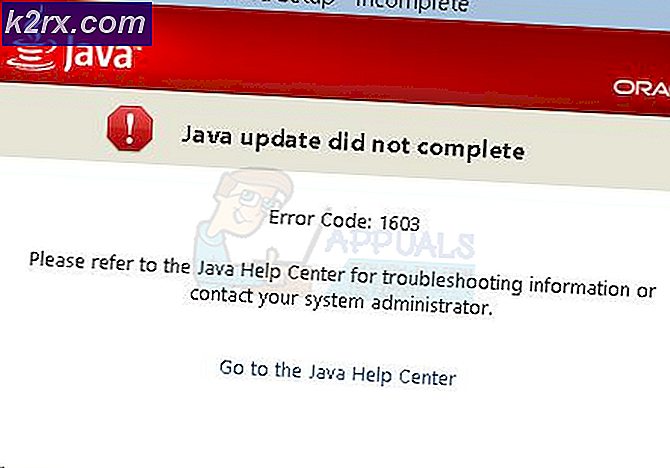Sollten Sie die Datei- und Ordnerkomprimierung aktivieren?
Wir werden von mehreren Benutzern gefragt, ob sie die NTFS-Datei- und Ordnerkomprimierung auf ihren Festplatten aktivieren sollen. Normalerweise erhalten Sie beim Initialisieren eines neuen Laufwerks die Option, ob Sie die Datei- und Ordnerkomprimierung aktivieren möchten oder nicht. Sie haben die Wahl zwischen Optionen, und die Ergebnisse haben nichts mit der Ausführung von Modulen zu tun, außer dass sie weniger Platz beanspruchen.
In diesem Artikel werden wir alle Erklärungen durchgehen und nach der Analyse der Marken entscheiden, ob Sie die Datei- und Ordnerkomprimierung auf Ihrem Festplattenlaufwerk aktivieren sollen. Stellen Sie sicher, dass Sie als Administrator auf Ihrem Computer angemeldet sind.
NTFS Komprimiert Dateien und Ordner, indem zuerst die Datenströme in CUs getaucht werden. Nachdem der Stream-Inhalt erstellt oder geändert wurde, wird die CU im Datenstrom automatisch einzeln komprimiert. Diese Architektur bietet wiederum einen sehr schnellen Direktzugriff auf den Speicher, da nur eine CU dekomprimiert werden muss.
Was sind die Mängel der NTFS-Datei- / Ordnerkomprimierung?
Die NTFS-Komprimierung ist eine großartige Sache. Dadurch wird die Größe der Dateien auf Ihrer Festplatte verkleinert, und Sie müssen die Dateien immer noch nicht komprimieren und entpacken. Sie können wie andere normale Ordner darauf zugreifen. Wie alle Dateikomprimierungsmechanismen nimmt Ihr Computer jedoch ein wenig mehr Zeit um die Datei zu öffnen, da sie die Dekomprimierungsschritte im Hintergrund ausführt.
Als wir sagten: „a wenig mehr Zeit “, haben wir es wirklich so gemeint. Angenommen, Sie haben ein Dokument mit einer Größe von 100 MB. Nun möchten Sie die Datei öffnen. Wenn Sie den Befehl übergeben, überträgt der Computer alle diese 100 MB auf sein Hauptspeichermodul und startet die Anwendung, nachdem die Anweisungen gelesen wurden.
Wenn Sie die NTFS-Komprimierung aktiviert haben und die komprimierte Datei nach der Aktion 80 MB groß ist, werden nur 80 MB in den Hauptspeicher übertragen und dort die Dekomprimierung durchgeführt. E / A-Vorgänge sind in der aktuellen Computerwelt immer noch etwas langsam, aber sobald sich die Datei im Speicher befindet, ist der Zugriff möglicherweise sogar schneller als bei einer normalen Datei.
Wenn Sie eine komprimierte NTFS-Datei kopieren oder an einen anderen Speicherort verschieben, wird sie zuerst dekomprimiert, verschoben und dann erneut komprimiert. Diese Dateien werden auch erweitert, bevor sie über das Internet übertragen werden, sodass die Bandbreite nicht wesentlich erhöht wird (dies kann sogar dazu führen, dass die Registerkarte langsamer wird!).
Darüber hinaus wird das Modul nach mehreren eigenen Experimenten sogar auf geringen Ressourcenverbrauch getestet. Führen Sie die folgenden Schritte aus, um sicherzustellen, dass das NTFS-Dateisystem Ihren Fall unterstützt.
Wann sollte ich die NTFS-Datei- / Ordnerkomprimierung verwenden?
In diesem Abschnitt geben wir Ihnen einen kurzen Überblick über Situationen, in denen die NTFS-Komprimierung einwandfrei funktioniert und in denen Sie sie vermeiden sollten. Alle Gründe sind möglicherweise nicht für Sie gültig, beziehen sich also nur auf die spezifischen Bedürfnisse.
Idealfälle für die NTFS-Komprimierung
Im Folgenden sind die Fälle / Szenarien aufgeführt, in denen die NTFS-Dateikomprimierung am besten zu Ihnen passt:
Schlimmste Fälle für die NTFS-Komprimierung
Wie in den oben aufgeführten besten Fällen sind hier die schlimmsten Fälle aufgeführt, in denen das Aktivieren der NTFS-Komprimierung zu einem negativen statt zu einem positiven Ergebnis führt.
Wie aktiviere ich die NTFS-Komprimierung?
Nachdem Sie sich für die Verwendung der NTFS-Komprimierung entschieden haben, können Sie die Dateien und Ordner entsprechend komprimieren. Stellen Sie sicher, dass Sie als Administrator auf Ihrem Computer angemeldet sind.
- Drücken Sie Windows + E. um den Datei-Explorer zu starten und zu dem Verzeichnis zu navigieren, in dem sich die Datei befindet.
- Sobald Sie sich im gewünschten Verzeichnis befinden, Rechtsklick auf die Datei / Ordner und klicken Sie auf Eigenschaften.
- Klicken Sie in den Eigenschaften auf Fortgeschrittene direkt neben den Attributen.
- Jetzt, prüfen die Option Komprimiere Inhalte um Festplattenspeicher zu sparen. Dies wird unter der Überschrift von vorhanden sein Attribute komprimieren oder verschlüsseln.
- Stellen Sie sicher, dass Sie die Änderungen auf alle anwenden Unterordner auch.
- Nachdem die Komprimierung abgeschlossen ist, können Sie den neuen Bereich einfach überprüfen, indem Sie die Eigenschaften erneut öffnen.
NTFS für Gaming komprimieren?
Aktivieren der Komprimierung für NTFS kann Ihre Spieleleistung beeinträchtigen, wenn Sie die Festplattentreiber verwenden, dies kann die Ladezeiten verlängern und zu Verzögerungen bei Ihren Spielen führen. Wenn Sie jedoch die verwenden SSDs Dieser Effekt wird weitaus geringer sein als üblich Festplatte weil SSDs sind viel schneller in Bezug auf das Laden der Texturen und Spieledateien. Wenn Sie wenig Speicherplatz haben und eine SSD haben, können Sie die aktivieren NTFS-Komprimierung.
Hinweis: Sie können leicht diagnostizieren, welche Dateien komprimiert sind oder nicht, indem Sie prüfen, ob sie eine blaue Markierung haben oder nicht. Eine blaue Markierung bedeutet, dass sie komprimiert sind.